
Ако вашиот омилен интернет ресурс беше блокиран од страна на давателот или систем администратор, воопшто не сте обврзани да заборавите за тоа. Точното продолжување инсталирано за прелистувачот Mozilla Firefox ќе овозможи да ги заобиколат таквите брави.
Fright е еден од најдобрите екстензии на прелистувачот за Mozilla Firefox, кој ви овозможува пристап до заклучени сајтови со поврзување со прокси-сервер кој ќе ја промени вашата вистинска IP адреса. Единственоста на овој додаток лежи во фактот дека е способен да помине низ прокси не сите сајтови без исклучок, но само оние кои се наведени во специјалната листа.
Како да инсталирате фрегата за Mozilla Firefox
- Со цел да се инсталира фрегата за Мазис, следете ја врската на крајот од статијата и одберете "Frigar For Mozilla Firefox".
- Ќе пренасочите кон официјалната продавница Mozilla Firefox на страницата за проширување, каде што треба да кликнете на копчето Add to Firefox.
- Прелистувачот ќе започне со вчитување на додатокот, по што ќе биде побарано да го додадете на Firefox. За да го направите ова, кликнете на копчето SET.
- За да ја завршите инсталацијата на фрегата, ќе треба да го рестартирате прелистувачот, согласувајќи се со овој предлог.
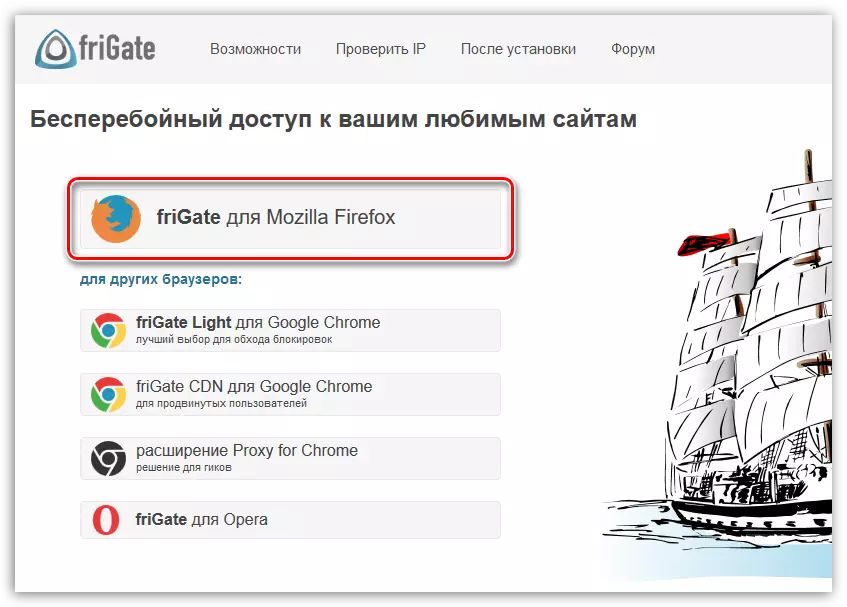
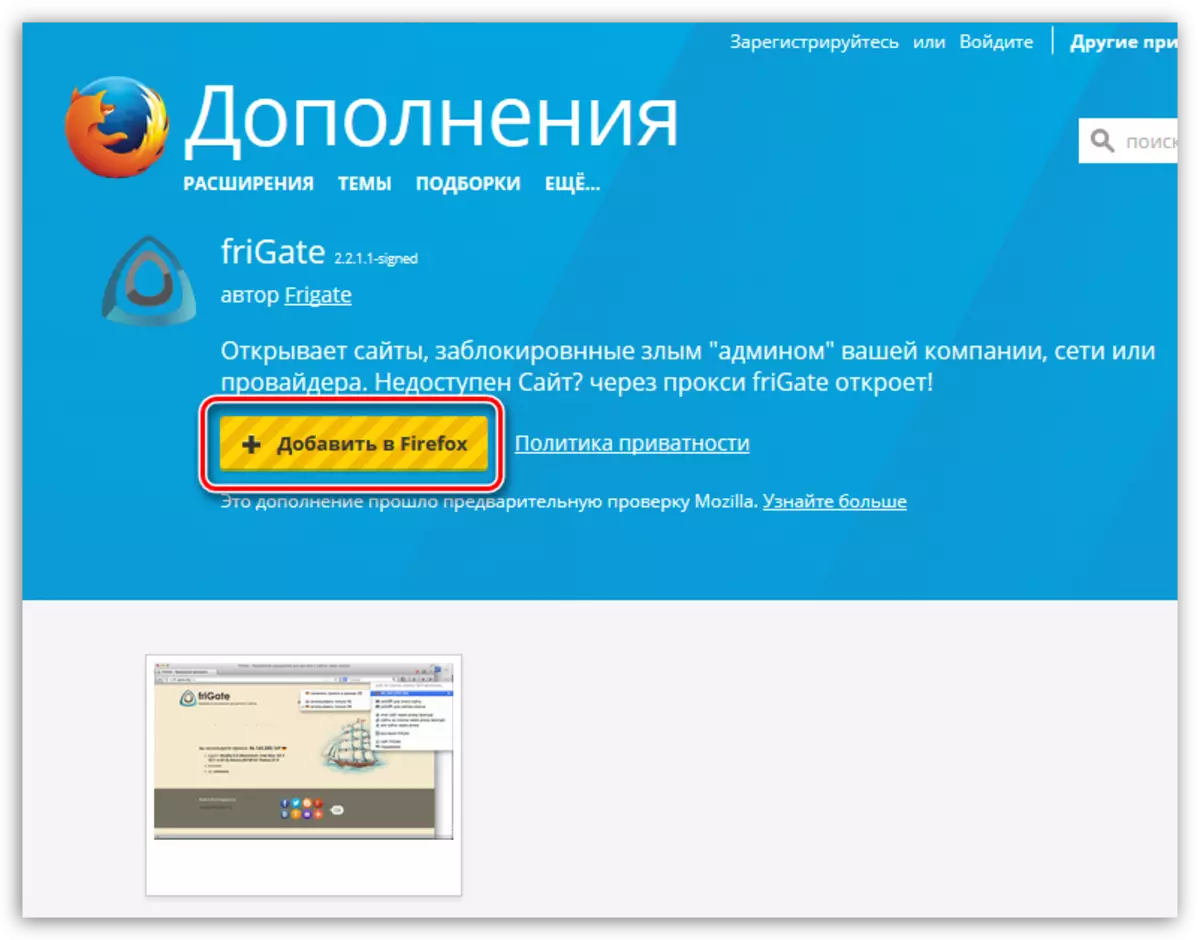
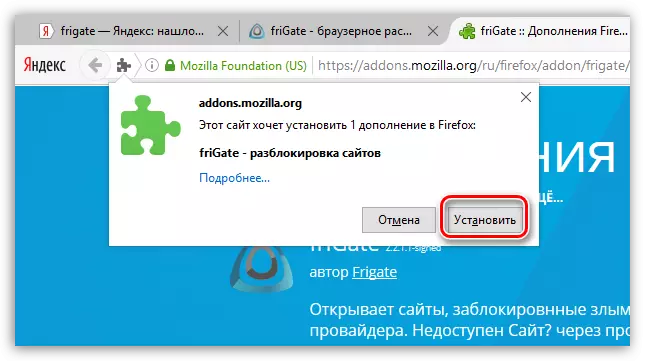
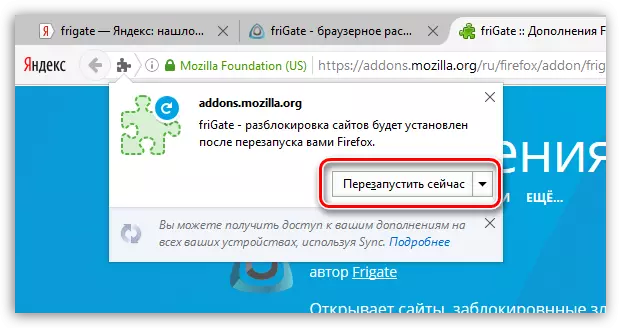
Продолжувањето на Fright е инсталиран во вашиот прелистувач, бидејќи иконата за минијатурна додаток зборува, кој се наоѓа во горниот десен агол на Firefox.
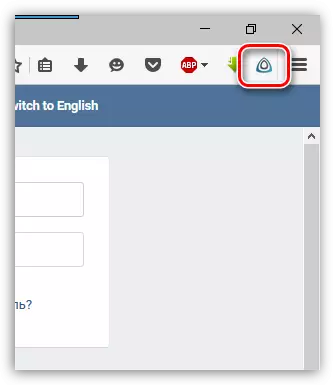
Како да се користи фрегата.
Со текот на времето, Fright програмерите ги отстранија повеќето од функциите во нивниот производ. На пример, нема повеќе алатки за зачувување на анонимноста и компресија на дојдовен сообраќај. Но фрегата е сè уште совршено справување со својата главна задача - ви овозможува да пристапите до заклучени сајтови.
- За да го отворите менито за продолжување, кликнете во горниот десен агол на прелистувачот на иконата.
- На табулаторот за режим на работа, можете да поставите кои ресурси ќе помине преку прокси: само од листата на фрегата или без исклучок. Стандардно, првата опција е активирана во експанзијата. Ако е потребно, продолжувањето поминува низ прокси целиот сообраќај, активирајте го параметарот "Сите сајтови".
- Во следните јазичиња "Неодамнешни отворени локалитети", соодветно, ресурсите посетени во прелистувачот. За да додадете ресурс до листата на фрегата, проверете го полето спротивно, а потоа кликнете на копчето Зачувај.
- За брзо оневозможување на работата на додатокот, преведете го лизгачот "на горниот десен агол во неактивна положба. За повторно да го овозможите Freatate, активирајте ја оваа ставка.
- Фрегата обезбедува и напредни поставки. Десен-клик на иконата за проширување и одберете "Управување со продолжување".
- Табулаторот "Работен режим" е поставен, ќе биде наполнет преку прокси сајтови од листата или сите ресурси отворени во Firefox.
- Во следниот таб, "листа на сајтови" можете да додадете веб-ресурси, пристапот до вас е ограничен. За да го направите ова, внесете ја врската во прозорецот, а потоа кликнете на копчето Зачувај.
- Ако имате начин на работа, недостасувате сите сајтови преку прокси, дополнување, напротив, ви овозможува да креирате листа на ресурси кои ќе бидат отворени во вообичаениот режим. За да го направите ова, одете на табулаторот "SaveS", вметнете линкови до саканите сајтови и кликнете на копчето "Зачувај".
- Плочата за прокси содржи сервери кои ќе користат фрегата при пристап до заклучени ресурси.
- Додајте на серверот за прокси и зачувајте ги промените во копчето Зачувај со притискање на копчето.
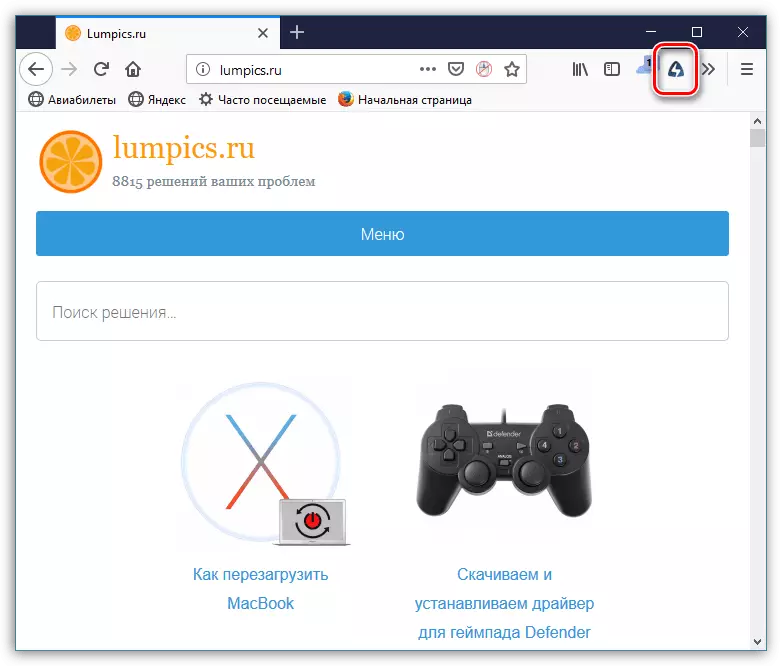
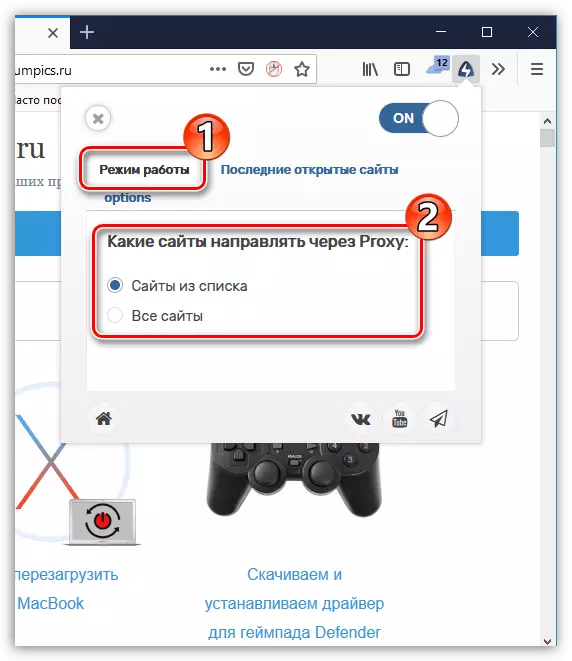
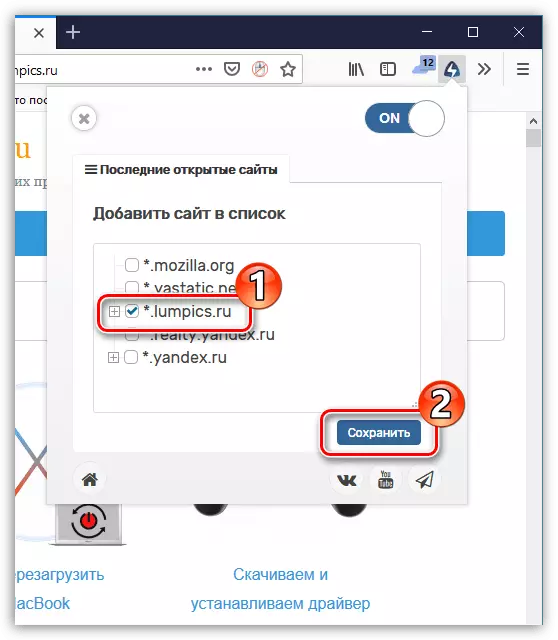
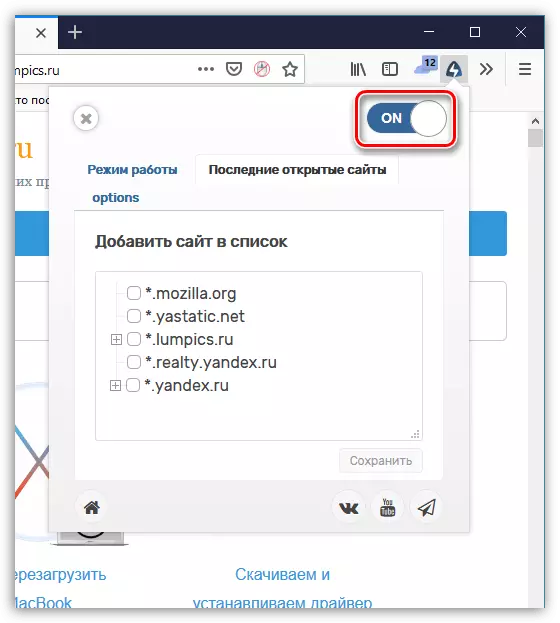


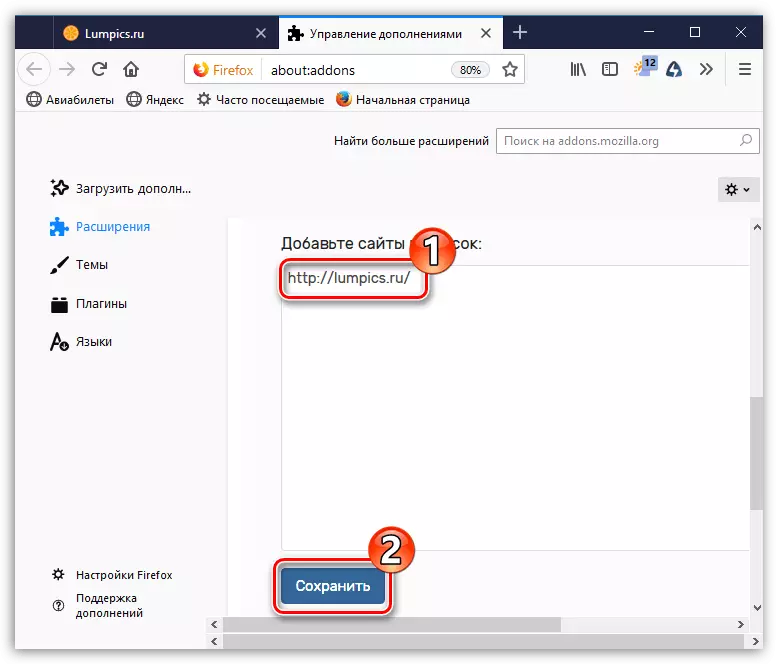
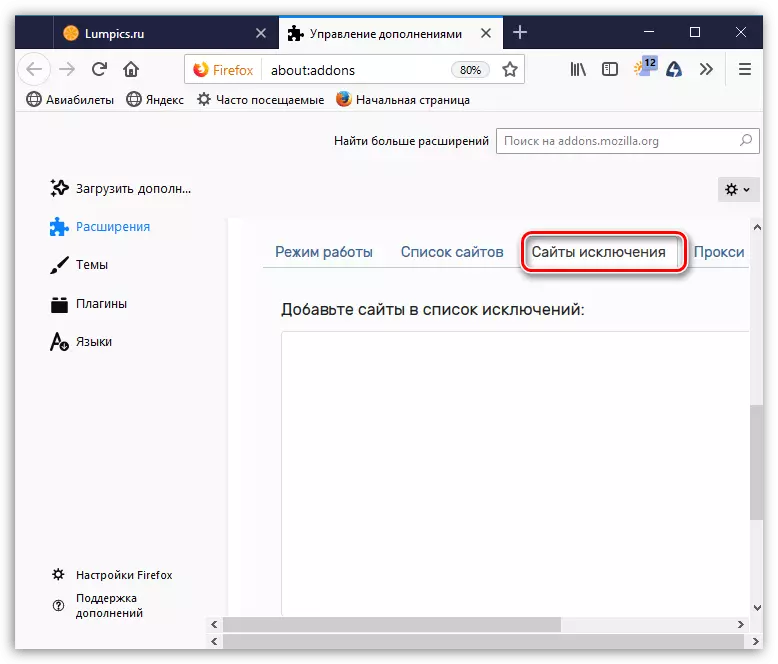
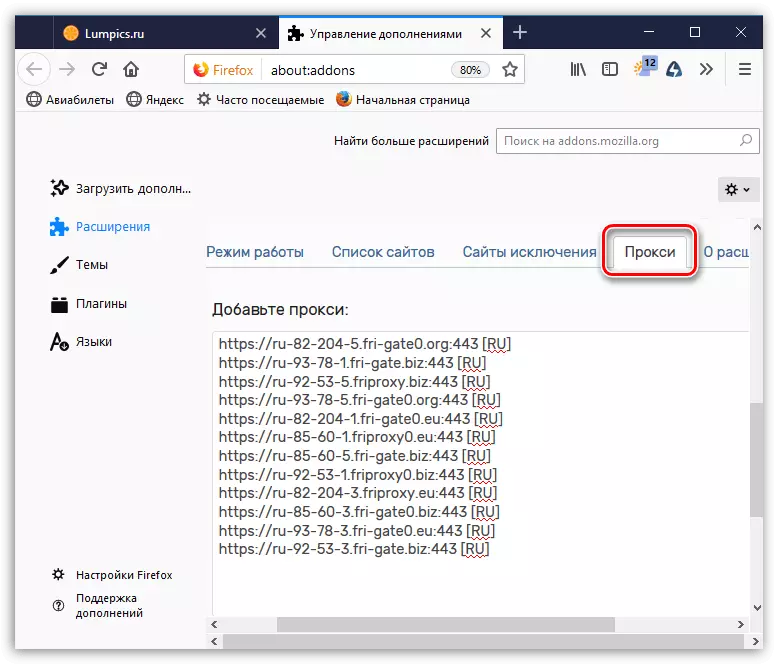
Забележете дека комплементот вклучува само руски прокси-сервери. Соодветно на тоа, за пристап до заклучени локации на територијата на Руската Федерација, ќе биде потребно рачно да се додадат сервери на други земји. Можете да ги најдете и рачно и со Google (за ова, копчето е обезбедено на дното на прозорецот. "Пребарај за прокси во Google".
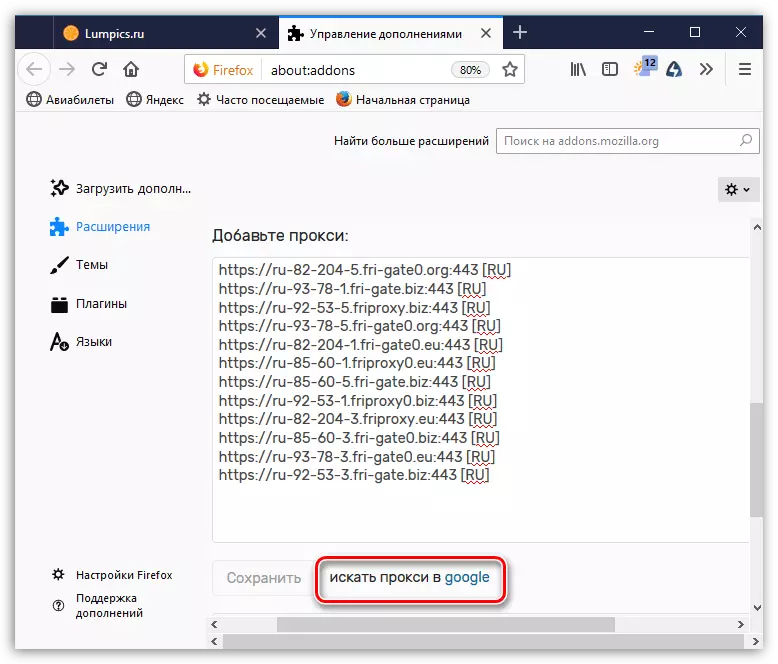
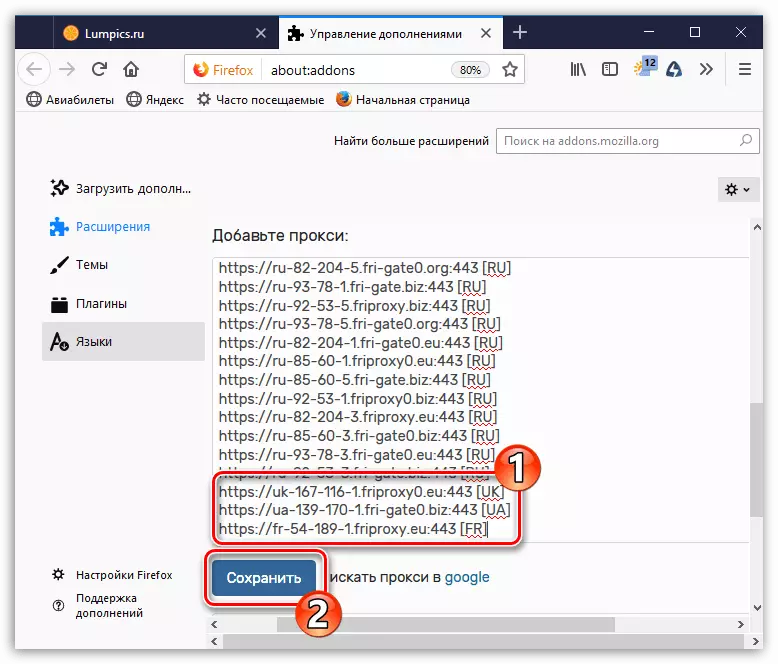
Фрегата е VPN-докажано VPN-продолжување за Mozilla Firefox, кој ви овозможува да се ослободите од интернет бариерите.
Преземи Fright бесплатно
Вчитајте ја најновата верзија на програмата од официјалната веб-страница.
